Hulu ei toimi tukemattomissa ja vanhentuneissa selaimissa
- Mozilla Firefox on yksi suosituimmista suoratoistopalveluiden selaimista, mutta käyttäjät ovat ilmoittaneet ongelmista Hulun toimimattomuuden kanssa.
- Firefox on yksi Hulun tukemista selaimista, mutta lisäosat tai varmuuskopioitu välimuisti voivat aiheuttaa ongelmia verkkosivuston kanssa.
- Käyttäjät voivat suorittaa vianmäärityksen, jos heillä on yhteensopivuusongelmia Firefoxissa.
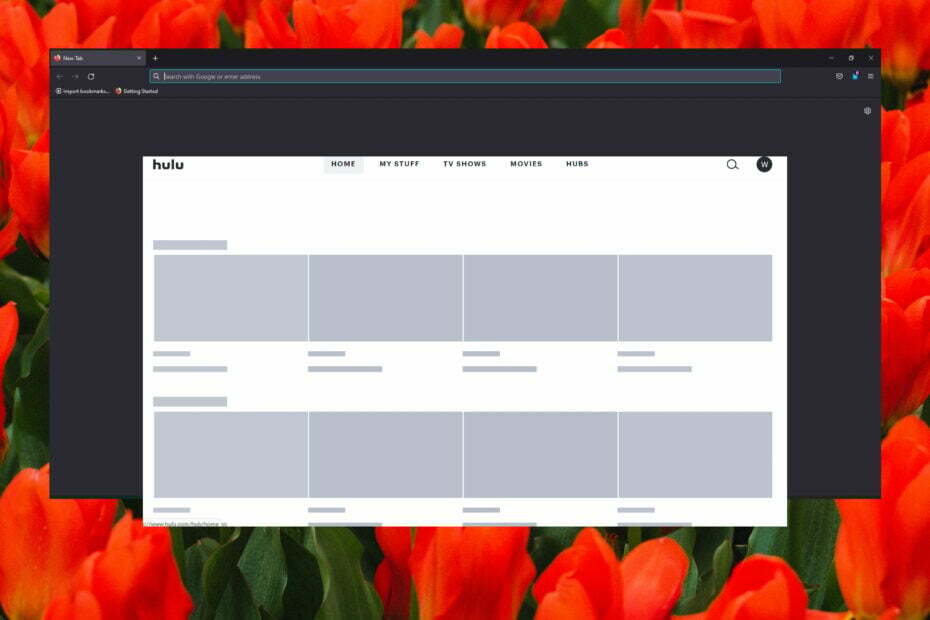
Ansaitset paremman selaimen! 350 miljoonaa ihmistä käyttää päivittäin Operaa, joka on täysimittainen navigointikokemus, joka sisältää erilaisia sisäänrakennettuja paketteja, tehostettua resurssien kulutusta ja upeaa suunnittelua.Opera voi tehdä näin:
- Helppo siirto: käytä Opera-avustajaa siirtämään poistuvia Firefox-tietoja vain muutamassa vaiheessa
- Optimoi resurssien käyttö: RAM-muistia käytetään tehokkaammin kuin Firefoxia
- Parannettu yksityisyys: ilmainen ja rajoittamaton VPN integroitu
- Ei mainoksia: sisäänrakennettu Ad Blocker nopeuttaa sivujen lataamista ja suojaa tiedon louhinnalta
- Lataa Opera
Mozilla Firefoxissa on monia ominaisuuksia, jotka tekevät siitä loistavan vaihtoehdon suosikkielokuvien ja TV-ohjelmien suoratoistoon Hulussa. Käyttäjät ovat kuitenkin ilmoittaneet ongelmista, joissa Hulu ei toimi Firefoxissa. Jatka lukemista löytääksesi nopean ratkaisun tähän ongelmaan.
Käyttäjät raportoivat myös Hulun toimineen älytelevisioissa ja Safarissa. Jos sinulla on ongelmia Hulu ei toimi Chromessa, meillä on ratkaisuja myös siihen.
Miksi Hulu ei pelaa selaimellani?
Hulu ei välttämättä pelaa selaimissa, jotka ovat vanhentuneita tai joita ei tueta. Suoratoistoalusta tukee uusimpia Google Chromen, Firefoxin, Safarin ja Microsoft Edgen versioita. Hulu ei myöskään välttämättä toimi kunnolla mainosten ja evästeiden estäjien kanssa.
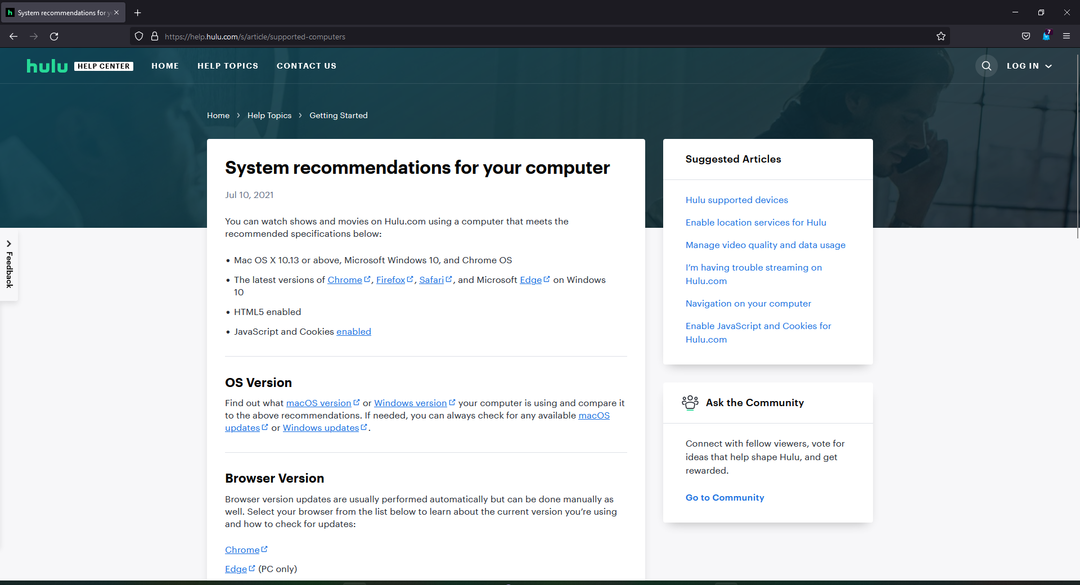
Eikö Hulu toimi Firefoxissa?
Firefox on yksi Hulun yhteensopivista selaimista ja sen pitäisi toimia. Jos sinulla on ongelmia sen kanssa, että Hulu ei toimi Firefoxissa, varmista, että mainosten esto on poistettu käytöstä ja että HTML5 on käytössä.
Nopea vinkki:
Opera on Chromium-pohjainen selain, joka käyttää samaa moottorin koodipohjaa ja tukee HTML5:tä, JavaScriptiä ja evästeitä Hululle.
Operan User-Agent Switcher -lisäosan avulla voit muuttaa sen mihin tahansa muuhun käytettävissä olevaan vaihtoehtoon luettelossa, mukaan lukien Firefox.

Ooppera
Hulun suoratoisto Operassa voi olla sama kuin Firefoxissa, vain muotoa muutettu lisäosan avulla.
Kuinka korjaan Hulun, jos se ei toimi Firefoxissa?
1. Tarkista päivitykset
- Napsauta Firefoxissa kolmea riviä oikeassa yläkulmassa ja valitse asetukset.
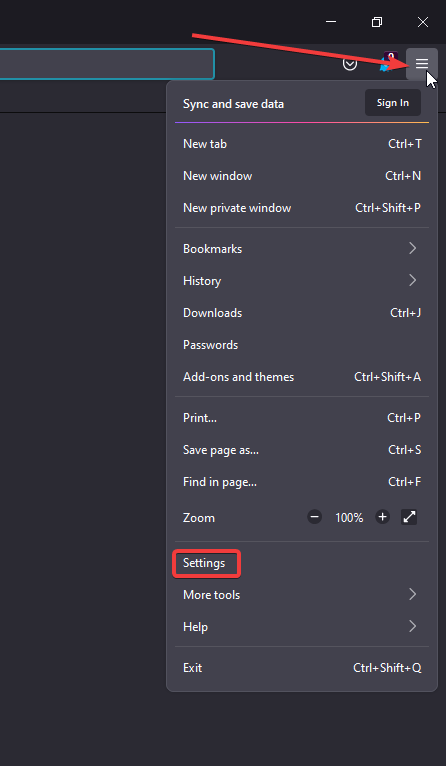
- Sisään Kenraali, vieritä, kunnes näet Firefox päivitykset.
- Klikkaa Tarkista päivitykset.
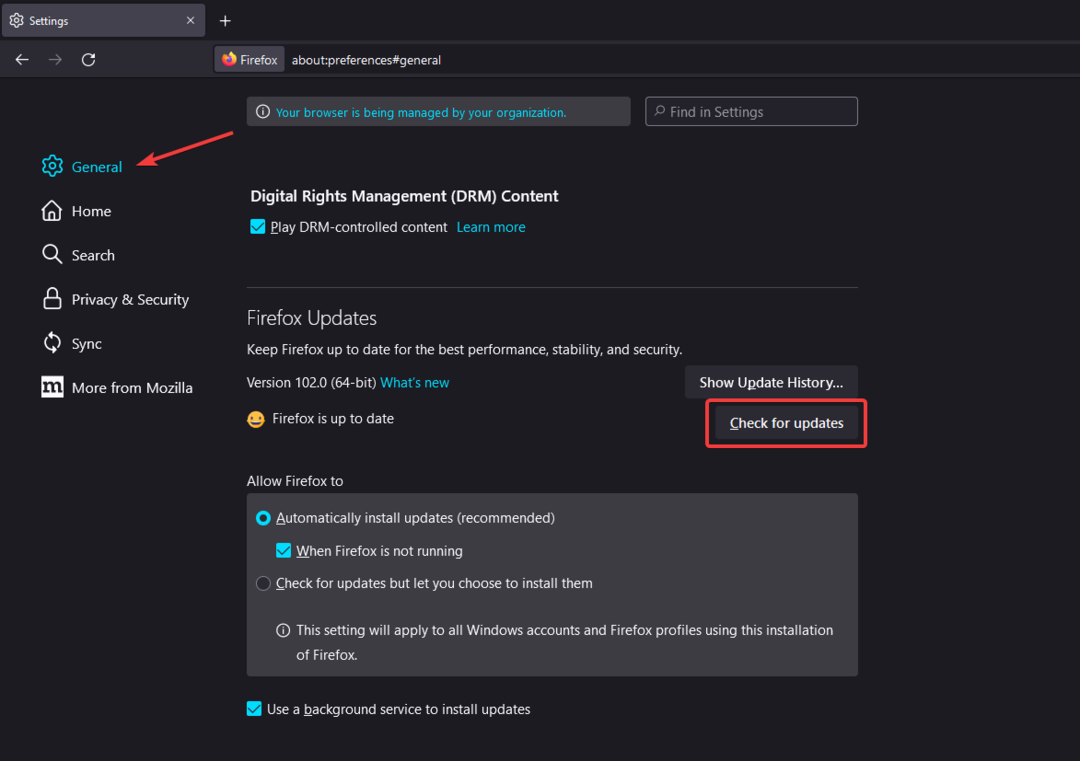
- Suorita tarvittavat päivitykset.
Varmista, että pidät sen ajan tasalla, jotta vältät ongelmat tai vikoja selatessasi Firefoxia. On suositeltavaa, että annat Firefoxin asentaa päivitykset automaattisesti, jotta sinun ei tarvitse huolehtia siitä.
- Linkit eivät toimi Firefoxissa: 5 tapaa korjata ne vuonna 2022
- XPCOM: ia ei voitu ladata: 9 tapaa korjata se Firefoxissa, Torissa ja Windowsissa
- Kuinka pakottaa Firefox avaamaan linkkejä uudessa välilehdessä
- 3 tapaa korjata Ctrl F, jos se ei toimi Firefoxissa [2022 Guide]
- 3 tapaa korjata Outlook, jos se ei toimi Firefoxissa
2. Tyhjennä selaintiedot
- Napsauta Firefoxissa kolmea riviä oikeassa yläkulmassa ja valitse asetukset.
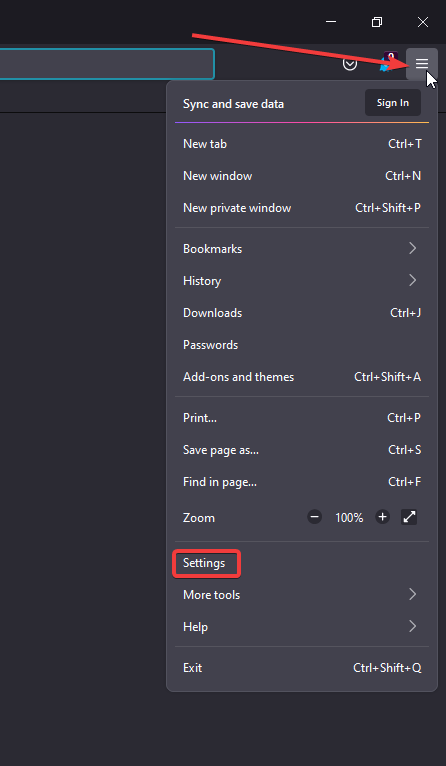
- Mene Yksityisyys ja turvallisuus ja alla Evästeet ja sivuston tiedot valitse Puhdas data.
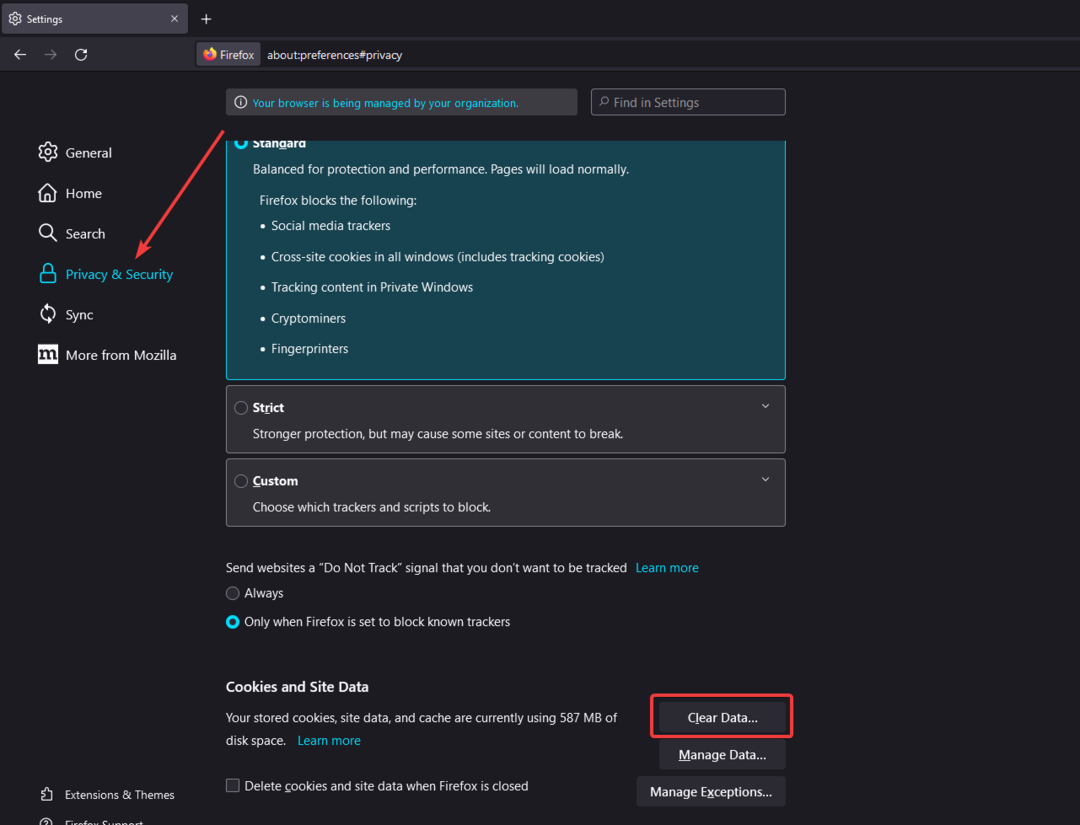
- Valitse vieressä oleva valintaruutu Evästeet ja sivuston tiedot ja laatikko ohi Välimuistissa oleva verkkosisältö.
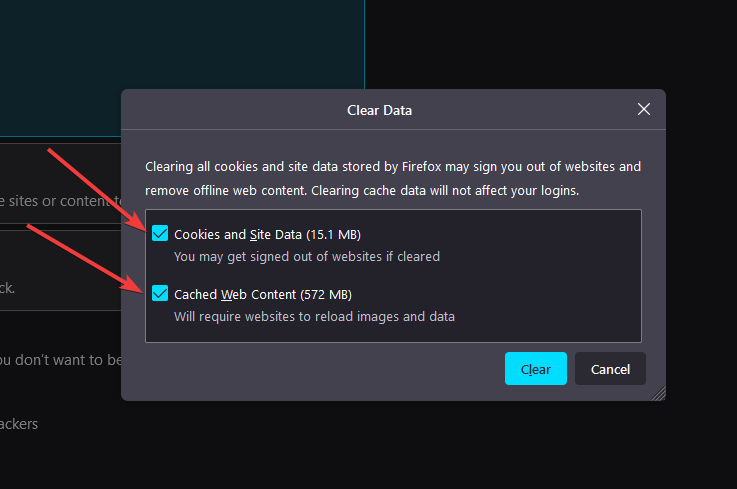
- Klikkaus Asia selvä.
Jos välimuistisi ja sivustosi tiedot varmuuskopioidaan, se voi aiheuttaa ongelmia Hulun kaltaisten sivustojen kanssa. Hyvä osoitus siitä, milloin on aika tyhjentää välimuisti, on se, kun Hulu ei lataa kotisivua.
3. Poista laajennukset käytöstä
- Napsauta Firefoxissa kolmea riviä oikeassa yläkulmassa ja valitse Lisäosat ja teemat.
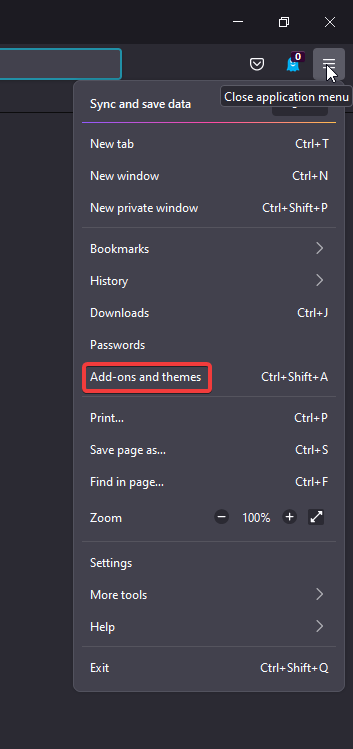
- Mene Laajennukset ja käydä läpi ja Poista käytöstä asentamasi lisäosat.
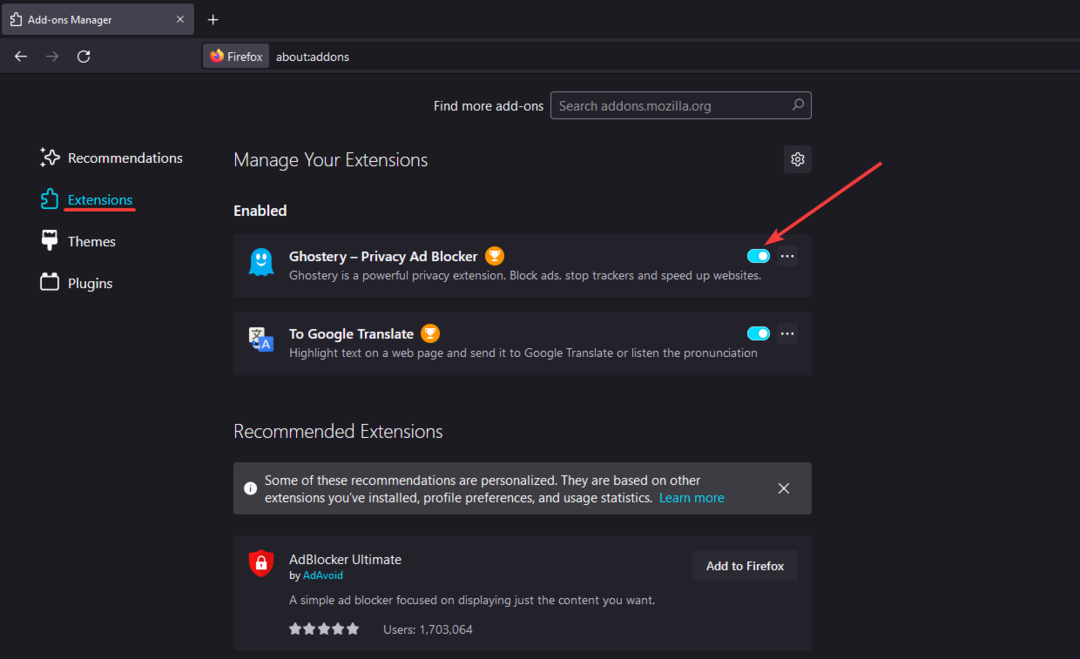
- Käynnistä selain uudelleen.
Yleensä mainosten estolaajennukset voivat aiheuttaa ongelmia suoratoistosivustoissa, mutta yritä poistaa kaikki asennetut lisäosat käytöstä nähdäksesi, ratkaiseeko se ongelman. Koska laajennukset ovat kolmansien osapuolien toimittamia, niitä ei ehkä päivitetä tai ne voivat olla viallisia, mikä voi aiheuttaa ongelmia selaimessasi.
Kuinka korjaan yhteensopivuusongelmat Firefoxissa?
- Klikkaa alkaa valikosta ja etsi Firefox.
- Napsauta hiiren kakkospainikkeella ja valitse Avaa tiedoston sijainti.
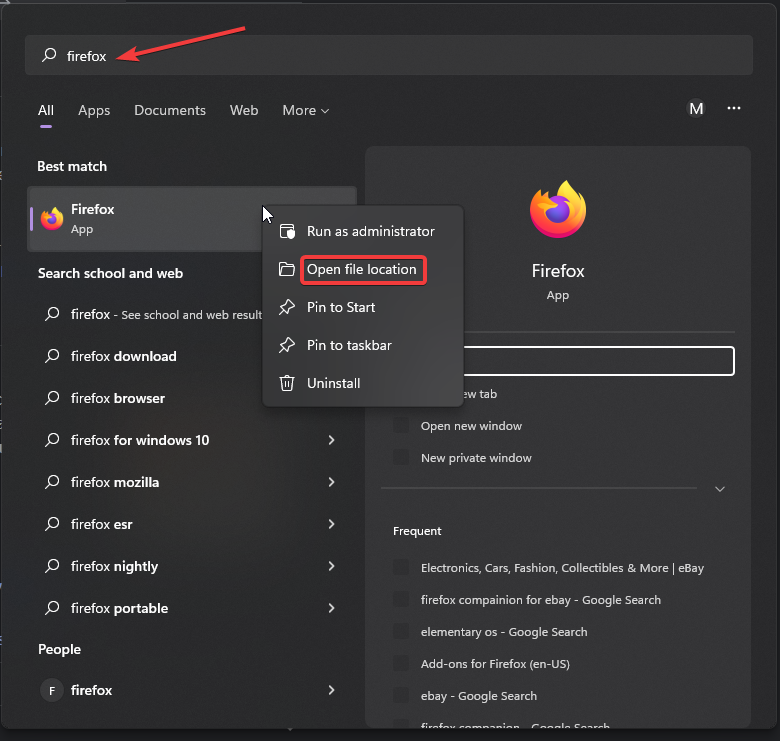
- Valitse Firefox ja napsauta hiiren kakkospainikkeella ja napsauta sitten Ominaisuudet.
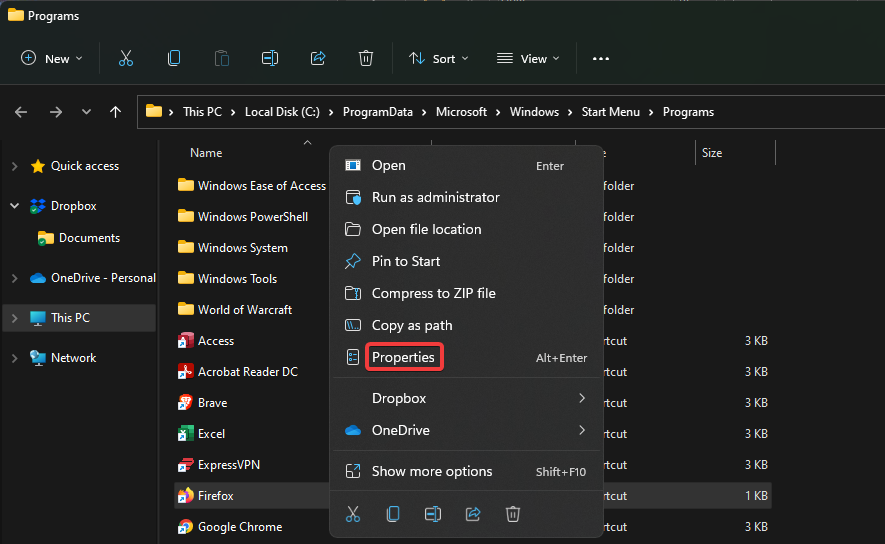
- Alla Yhteensopivuus, valitse Suorita yhteensopivuuden vianmääritys.
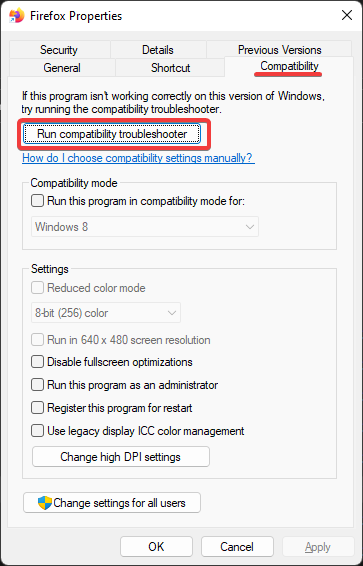
Jos sinulla on yhteensopivuusongelmia Firefoxissa, vianmäärityksen suorittaminen paljastaa ongelmat, jotka on korjattava. Varmista myös, että yhteensopivuustilaa ei ole otettu käyttöön Windows 8:ssa.
Toivomme, että jokin yllä olevista ratkaisuista auttoi korjaamaan ongelmat, joissa Hulu ei toimi Firefoxissa. Muista kertoa meille, mikä vaihe toimi sinulle tai jos sinulla on ratkaisu, jota ei ole mainittu yllä.
 Onko sinulla edelleen ongelmia?Korjaa ne tällä työkalulla:
Onko sinulla edelleen ongelmia?Korjaa ne tällä työkalulla:
- Lataa tämä PC Repair Tool arvioitiin erinomaiseksi TrustPilot.comissa (lataus alkaa tältä sivulta).
- Klikkaus Aloita skannaus löytääksesi Windows-ongelmia, jotka voivat aiheuttaa tietokoneongelmia.
- Klikkaus Korjaa kaikki korjata Patented Technologies -ongelmia (Eksklusiivinen alennus lukijoillemme).
Restoron on ladannut 0 lukijat tässä kuussa.


